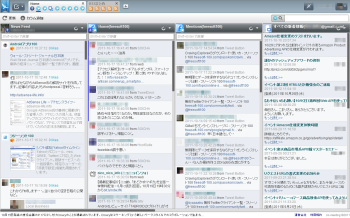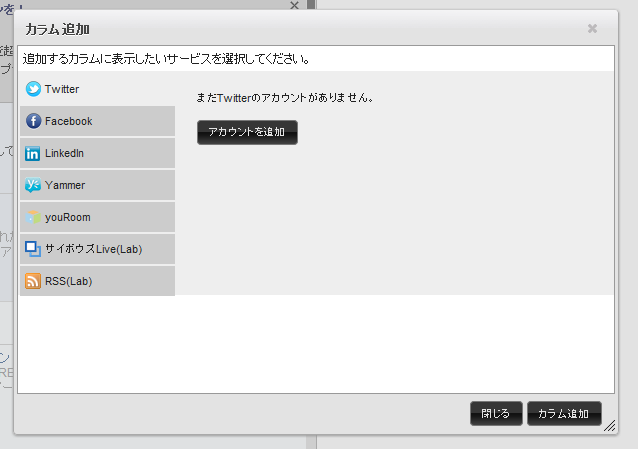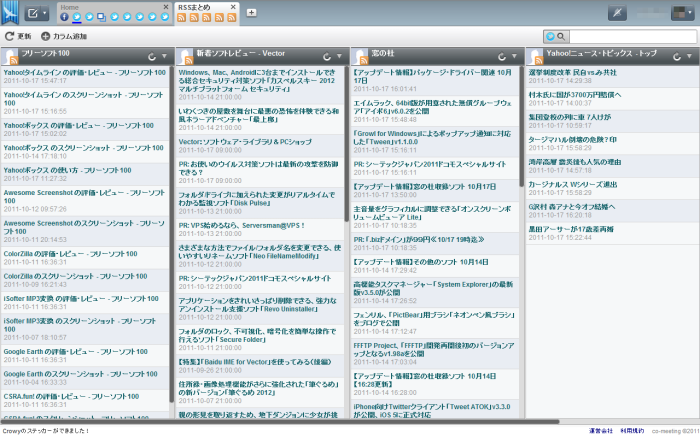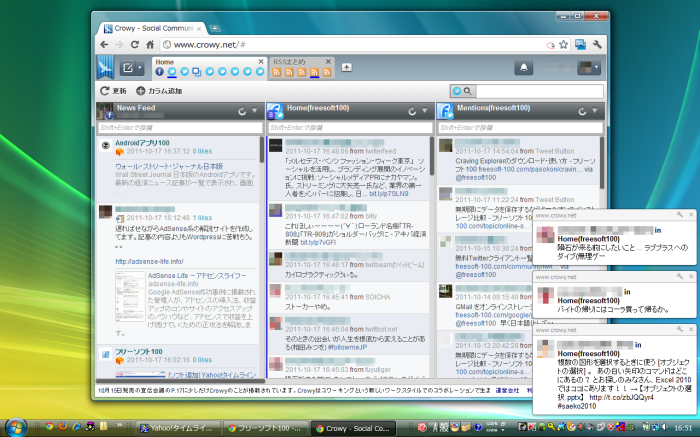- 言語
- 日本語
- 価格
- 無料
- 提供元
- 株式会社co-meeting
Crowy の使い方
開始
提供元サイトへアクセスして開始します。
使い方
ログイン
- 提供元サイトの「Login with Google」、または「Login with Facebook」ボタンをクリックしてログインします。
- 「Crowyにようこそ!」という画面が表示されます。
Twitter カラムを追加する
- 上部に表示されている「+カラム追加」をクリックします。
- 「カラム追加」ウィンドウが表示されます。
「Twitter」タブが表示されているので、「アカウント追加」ボタンをクリックします。 - Twitter の認証画面が表示されます。「連携アプリを認証」ボタンをクリックします。
- 「このサービスの主なタイムラインを自動で追加します。よろしいですか?」という画面が表示されます。「OK」ボタンをクリックします。
- ダッシュボードに「Home」と「Mention」が追加されます。他のカラムも追加する場合は、表示されている「カラム追加」ウィンドウのラジオボタン(フィード、リスト、検索)から選択し、プルダウンから表示させたいカラムを選択して「カラム追加」ボタンをクリックすることで追加できます。
※ 追加できるフィードは、Home、Sent、Mentions、Retweeted by me、Retweeted to me、Retweets of me、Direct Messages、Direct Messages Sent、Favorites です。 - 新しく追加したカラムは画面右へ追加されていきます。同時に画面上部の Home タブに


RSSフィードを追加する
Twitter カラムの追加する手順と同様、画面上部のカラム追加より、RSS(Lab) タブをクリックしてRSSフィードのURLを入力、「カラムの追加」ボタンをクリックで、RSSフィードを追加できます。タブを追加する
複数タブを利用した管理ができます。画面上部の+ボタンをクリックすると、タブを追加できます。アカウントごとにタブを分けたり、ソーシャルメディアごとにタブを分けたり、自分好みにどんどんタブを追加できます。タブ分けされていても、画面上部のアイコンの色が変われば、更新があったかどうかがすぐにわかります。
デスクトップ通知
デスクトップ通知機能も備えています。画面右上の「デスクトップ通知(現在OFF)」をクリックすると有効になります。それぞれのカラム右上の▼ボタンをクリックして、個別のカラムについて通知ON、通知OFFの切り替え設定ができます。
※ デスクトップ通知が利用できるのは、ブラウザーがGoogle Chrome の場合のみです。